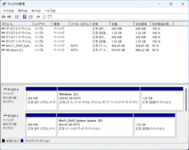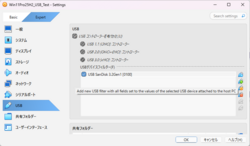autounattend.xml を使用して Win11 25H2 を以下の環境に
クリーンインストールしてみました
・iiyama STYLE-15FH050-i3-UCEX-D/Core i3 10110U/Mem 16GB
Win11 25H2 のメディアクリエイションツールを使って作成した
USB メモリのインストールメディアのルートに autounattend.xml
ファイルを設置して、クリーンインストールしてみました。Wi-Fi の
設定を対話的に行う設定にしていた以外は自動応答だったので、ほぼ
自動的に Win11 25H2 がクリーンインストールされました
が、メインのストレージ M.2 NVMe Gen3 SSD 512GB のディスク番号が 1 で
増設しているデーター専用の SATA SSD 1TB のディスク番号が 0 だった事から
問題が起こってしまったようです。自動応答でパーティションの設定を
していた(回復パーティションのサイズを設定していた)ので
データー専用の SATA SSD にシステムがインストールされて
しまいました。バックアップはしていたので事なきは得ましたが
やらかしちゃいました。また、日本語入力がうまく機能しておらず
全角/半角キーを押すと関係ない文字が入力されてしまう状態でした
ただ、自動応答はきちんと動作していて、回復パーティションのサイズは
設定通り 1.25GB に設定されており、回復環境が格納されていました
アカウントも設定通りローカルアカウントで管理者のものが設定されて
おり、オンラインの必要なくセットアップが完了しました。その他
MS 製のプリインストールソフトも選択したもの以外は削除されていました
autounattend.xml を見直して再挑戦したいと思います
クリーンインストールしてみました
・iiyama STYLE-15FH050-i3-UCEX-D/Core i3 10110U/Mem 16GB
Win11 25H2 のメディアクリエイションツールを使って作成した
USB メモリのインストールメディアのルートに autounattend.xml
ファイルを設置して、クリーンインストールしてみました。Wi-Fi の
設定を対話的に行う設定にしていた以外は自動応答だったので、ほぼ
自動的に Win11 25H2 がクリーンインストールされました
が、メインのストレージ M.2 NVMe Gen3 SSD 512GB のディスク番号が 1 で
増設しているデーター専用の SATA SSD 1TB のディスク番号が 0 だった事から
問題が起こってしまったようです。自動応答でパーティションの設定を
していた(回復パーティションのサイズを設定していた)ので
データー専用の SATA SSD にシステムがインストールされて
しまいました。バックアップはしていたので事なきは得ましたが
やらかしちゃいました。また、日本語入力がうまく機能しておらず
全角/半角キーを押すと関係ない文字が入力されてしまう状態でした
ただ、自動応答はきちんと動作していて、回復パーティションのサイズは
設定通り 1.25GB に設定されており、回復環境が格納されていました
アカウントも設定通りローカルアカウントで管理者のものが設定されて
おり、オンラインの必要なくセットアップが完了しました。その他
MS 製のプリインストールソフトも選択したもの以外は削除されていました
autounattend.xml を見直して再挑戦したいと思います